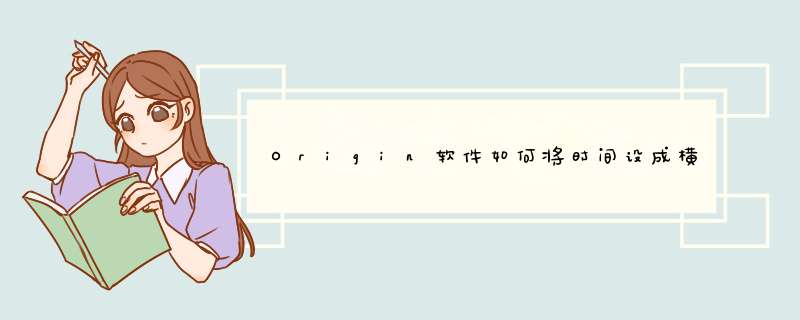
1、首先打开origin8.5,根据自己的要求做一下折线图。
2、把鼠标的光标放到X轴的任意位置,双击鼠标,就会出来一个选项可就是下图这个样子。
3、然后修改to后面的值,这个就是最大值,from就是最小值,根据数据的情况来设置最大值和最小值。
4、以前的是10,现在把大调整为20,这样就可以了,根据实际情况来调整。
5、调整之后如下图所示,坐标就设置完成了。
我们在用Origin作图的时候,可能会遇到系统默认的坐标轴并不是我们想要的坐标轴,那么如何对坐标轴进行更改呢?下面来简单介绍一下!
双击运行Origin8.5,并进入软件主页面;
导入需要进行处理的数据,比如可以直接将DX文件拉入Origin里面;
选中数据,单击下方的作图模式进行数据图生成;
生成数据图,可以看到根据数据默认了一些横纵坐标;
选中横坐标,单击鼠标右键,进入属性设置;
点击“隐藏坐标”(HideAxis),即可发现横坐标消失了;
双击纵坐标进入properties设置,设置横坐标朝外显示,即可发现横坐标(不带数值)又出现了;
根据实际情况,重新添加横坐标,这样修改就完成了!
欢迎分享,转载请注明来源:内存溢出

 微信扫一扫
微信扫一扫
 支付宝扫一扫
支付宝扫一扫
评论列表(0条)